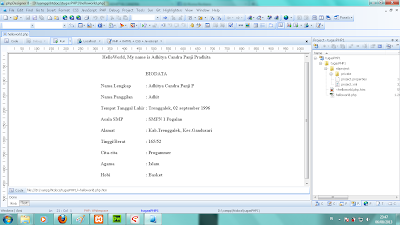MEMBUAT FILE.PHP DI DREAMWEAVER
1. Pastikan kalian semua sudah menginstal XAMPP, dan jangan lupa untuk menyalakan XAMPP. karena saya sudah
menginstal XAMPP di drive D maka langkah pertama adalah buka folder
XAMPP di drive D, selanjutnya masuk ke folder htdocs seperti ini =>
D:/xampp/htdocs.buat folder misal folde tugasPHP1 seperti gambar di bawah ini.
2. Masuk ke dalam folder tugasPHP1 buat new notepad beri nama
helloworld yang isinya: <?php
echo"helloWorld, my name is
(....)";
?>
3. save as notepad
4. ubah save as type menjadi all file dan tambahkan .PHP di file name seperti di gambar berikut.
5. delete file notepad yang ber extention text document. karena kita hanya menggunakan file yang .PHP
6. Click 2 kali pada file helloworld.PHP untuk mengecek apakah sudah
bisa, maka kalian akan membuka tab di wab browser seperti di ini
7. rubah / hapus dari file///D:/xampp/htdocs/tugasPHP1/helloworld.PHP
menjadi http://localhost/tugasPHP1/helloworld.php. Jangan lupa untuk
mengaktifkan XAMPP
8. sekarang kita akan masuk ke software Dreamweavernya. buka Dreamweaver
9. click sub menu site , dan pilih new site
10. dan akan muncul perintah seperti di bawah ini. dan isikan site name
yang sudah ada misal " tugasPHP1" dan pilih local site foldernya di
folder yang sudah anda buat " D:\xampp\htdocs\tugasPHP1\ " dan klik next
11. dan setelah di save kita akan kembali di menu awal, sekarang kita pilih create New PHP
12. setelah sudah masuk di dalam lembar kerja kita akan membuka file
helloworld.PHP kita. melalui open dan selanjutnya cari dan open.
13. sekarang kita sudah buka file helloworld.PHP sekarang kita tinggal
edit sintaksnya agar bisa menampilkan Nama lengkap, nama panggilan,
tempat tanggal lahir, asal smp, alamat, tinggi/berat, cita-cita, agama,
hobi. Gunakan live viwe untuk melihat hasilnya secara langsung
dan ini sintaks saya :
<?php
echo"<b> <center>";
echo"HelloWorld, My name is Adhitya Candra Panji Pradhita";
echo"<br>"; echo"<br>"; echo"<br>";
echo"<center>";
echo"<b>";
echo"BIODATA"; echo"<br>";
echo"<br>";
echo"</b>";
echo"</center>";
echo"<center><table><tr><td width=150> <b>";
echo"Nama Lengkap"; echo"<br>";
echo"<br>";
echo"Nama Panggilan"; echo"<br>";
echo"<br>";
echo"Tempat Tanggal Lahir"; echo"<br>";
echo"<br>";
echo"Asal SMP"; echo"<br>";
echo"<br>";
echo"Alamat"; echo"<br>";
echo"<br>";
echo"Tinggi/Berat"; echo"<br>";
echo"<br>";
echo"Cita-cita"; echo"<br>";
echo"<br>";
echo"Agama"; echo"<br>";
echo"<br>";
echo"Hobi"; echo"<br>";
echo"<br>";
echo"</td>";
echo"</center>";
echo"<td>";
echo"<b>";
echo": Adhitya Candra Panji P"; echo"<br>";
echo"<br>";
echo": Adhit"; echo"<br>";
echo"<br>";
echo": Trenggalek, 02 september 1996"; echo"<br>";
echo"<br>";
echo": SMPN 1 Pogalan"; echo"<br>";
echo"<br>";
echo": Kab.Trenggalek, Kec.Gandusari"; echo"<br>";
echo"<br>";
echo": 165/52"; echo"<br>";
echo"<br>";
echo": Progammer"; echo"<br>";
echo"<br>";
echo": Islam"; echo"<br>";
echo"<br>";
echo": Basket"; echo"<br>";
echo"<br>";
?>
14. dan langkah selanjutnya kita prevew di browser external, klik prevew dan pilih browser yang anda punya.
15. setelah itu kamu akan masuk site setup. disini kita kan mengatur server. click tanda + untuk menambahkan.
16. ubah server namenya misal tugasPHP1, connect using menggunakan
local/network, cari server foldernya, dan web URL nya
http://localhost/tugasPHP1/helloworld.php/
kalau sudah click next dan ikuti perintah selanjutnya.
17. dan hasilnya seperti ini.